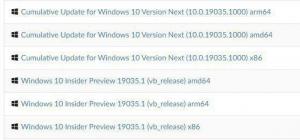Запретить Кортане доступ к контактам, электронной почте и календарю в Windows 10
Кортана - это виртуальный помощник в комплекте с Windows 10. Кортана отображается в виде поля поиска или значка на панели задач и имеет тесную интеграцию с функцией поиска в Windows 10. Вход в Cortana с учетной записью Microsoft позволяет отслеживать, что вас интересует, сохранять ваши любимые места. в свой блокнот, собирайте уведомления с других устройств и синхронизируйте данные между всеми своими устройствами с помощью Кортаны. включено. По умолчанию Кортана может читать ваши контакты, переписку по электронной почте и события календаря в Windows 10. Если вас не устраивают значения по умолчанию, вот как изменить разрешения истории просмотра для Кортаны.
Кортана может быть очень полезной. Например, вы можете попросить Кортану найти информацию или даже выключить ОС. используя вашу речь. Кроме того, вы можете использовать Кортану для простые расчеты. Софтверный гигант Redmond постоянно совершенствует Кортану и добавляет в нее все больше и больше полезных функций.
В следующих выпусках Windows 10 планируется новый пользовательский интерфейс Cortana. В последней сборке Insider Preview разработчики разделили Cortana и поиск на панели задач, предоставив им отдельные кнопки панели задач и всплывающие окна.
См. Следующие статьи:
- Включение раздельного поиска и пользовательского интерфейса Кортаны в Windows 10
- Скрыть кнопку Cortana на панели задач в Windows 10
Кортана лучше всего работает, когда вы входите в систему с Аккаунт Microsoft. Чтобы предоставить вам персонализированный опыт, Кортана собирает определенные данные, такие как ваши поисковые запросы, события календаря, контакты и местоположение. Вот как предотвратить чтение ваших данных.
Запретить Кортане доступ к контактам, электронной почте и календарю
Кортана имеет ряд параметров в специальном разделе приложения «Настройки». Там вы можете включить или отключить Кортану для доступа к вашим личным данным.
Чтобы предотвратить доступ Кортаны к контактам, электронной почте и календарю в Windows 10, сделайте следующее.
- Открыть Приложение настроек.
- Нажать на Кортана значок.
- Слева нажмите на Разрешения.
- Справа нажмите на Управление информацией, к которой Кортана может получить доступ с этого устройства ссылка.
- На следующей странице отключите Контакты, электронная почта, календарь и история общения вариант.
Отныне Кортана не будет собирать и использовать ваши контакты, электронную почту и данные календаря. Обратите внимание, что это помешает ему предлагать персональные предложения. Чтобы удалить уже собранные данные, вам необходимо выйти из Кортаны, как описано здесь:
Выйти из Кортаны в Windows 10
Вот и все.